
Мазмуну:
- Автор Lynn Donovan [email protected].
- Public 2023-12-15 23:50.
- Акыркы өзгөртүү 2025-01-22 17:32.
чыкылдатыңыз " Слайд шоу " өтмөктүн жогору жагында PowerPoint терезе. "Орнотуу" чыкылдатыңыз Слайд шоу " орнотууну баштоо үчүн жогору жактагы Орнотуу бөлүмүндө көрсөтүү . Орнотуу Show терезе пайда болот. Continuously Until Esc параметринин алдына белгини коюңуз Show Параметрлер бөлүмү.
Адамдар дагы суроо беришет: PowerPoint программасында слайдды кантип улантам?
Слайдшоу аягына жеткенде, ал башынан кайталанат
- PowerPoint презентацияңызды ачыңыз.
- [Слайд көрсөтүүсү] өтмөгүн чыкылдатыңыз > "Орнотуу" тобунан "Слайд көрсөтүүнү орнотуу" баскычын басыңыз.
- Пайда болгон диалог кутусунан "Параметрлерди көрсөтүү" бөлүмүндөгү "'Esc'ге чейин тынымсыз цикл" дегенди белгилеңиз > [OK] чыкылдатыңыз.
Кошумча, PowerPointте анимацияны кантип кайталай алам? Сиз анимация эффектин (же эффекттердин ырааттуулугун) баштапкы абалына кайтаруу же кайталоо үчүн орното аласыз.
- Анимациялар өтмөгүнөн, Кошумча эффект параметрлерин көрсөтүү баскычын чыкылдатыңыз.
- Убакыт өтмөгүн чыкылдатып, төмөнкүлөрдүн бирин же экөөнү тең аткарыңыз: Анимация эффектин бир нече жолу ойнотуңуз, Кайталоо тизмесинен параметрди тандаңыз.
Жөнөкөй эле, PowerPoint программасында бардык слайддарды кантип ойнотом?
PowerPoint презентациясын автоматтык түрдө иштетүү үчүн, төмөнкүнү аткарыңыз:
- Слайд-шоу өтмөгүндө Слайд көрсөтүүнү орнотууну басыңыз.
- Көрсөтүүнүн түрү астында төмөндөгүлөрдүн бирин тандаңыз: Слайд-шоууңузду көрүп жаткан адамдарга слайддарды качан илгерилетүүнү көзөмөлдөөгө уруксат берүү үчүн Динамик тарабынан сунушталды (толук экран) тандаңыз.
Презентацияңыздын үзгүлтүксүз слайдын кантип тандай аласыз?
Click the алгачкы слайд сен каалайсың тандоо күйүк Слайддар өтмөк, үчүн the сол сиздин презентацияңыз . Басып кармап туруңуз the Ctrl баскычын басып, ар бир кошумчаны чыкылдатыңыз слайд сен каалайсың тандоо.
Сунушталууда:
Keynote'до слайддарды кантип автоматтык түрдө өткөрөсүз?

Биринчиден, бир эле учурда бардык слайддарды тандаңыз. "Инспектор" калкыма терезесине өтүп, жогорку сол жактагы сөлөкөтүн тандаңыз (ал тегеректелген тик бурчтук сөлөкөтү). "Өткөөлдү баштоо" баскычын "басылдатуудан" "автоматтык түрдө" деп өзгөртүп, андан кийин кечиктирүүнү 15 секундага коюңуз. Биз Dissolvetransition колдонобуз
Freenomду 000webhostка кантип көрсөтөсүз?
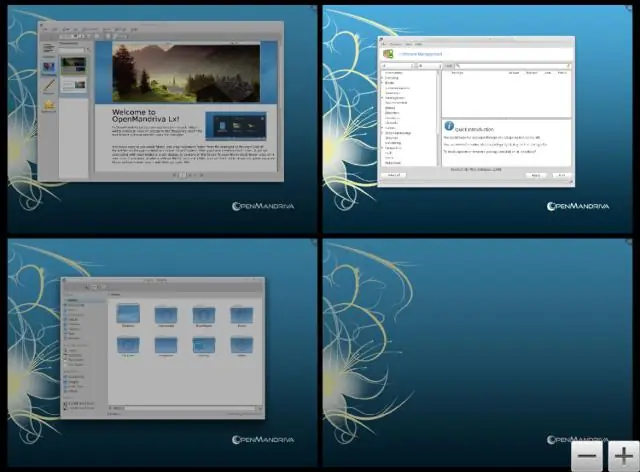
Freenom.com to000webhost.com доменин кантип көрсөтүү керек freenom.com аккаунтуна кирүү. Кызматтарга өтүңүз -> Менин домендерим. Доменди тандап, Доменди башкаруу дегенди басыңыз. Freenom DNS башкарууну тандаңыз. Эки CNAME жазуусун кошуңуз: example-website.tk ->example.000webhostapp.com жана www ->example.000webhostapp.com. Өзгөртүүлөрдү сактоо чыкылдатыңыз
Google Документтердеги бардык өзгөртүүлөрдү кантип көрсөтөсүз?

Google Документтерде көз салынган түзөтүүлөрдү жасоо үчүн документиңиздин жогорку оң бурчундагы "Түзөтүү" менюсун ачыңыз. "Өзгөртүүлөргө көз салуу" функциясын күйгүзгөндө, Google Документиңиз азыр так aWord Doc сыяктуу иштейт. Word'до болгондой эле, ким өзгөртүү киргизгенин, качан киргизгенин жана кандай өзгөрүү болгонун көрө аласыз
SAPте техникалык аталыштарды кантип көрсөтөсүз?

SAP техникалык аталыштары транзакция коддору болуп саналат, алар транзакцияга SAP колдонуучунун менюсунан же түз транзакциядан түз жетүү үчүн колдонулат. SAP дисплейдин техникалык аталыштарын алуу үчүн, SAP менюсунда SHIFT+F9 менен жеткиликтүү болгон тиешелүү опцияны көрсөтүү транзакция кодун иштетиңиз
Слайддарды колдонуунун кандай артыкчылыктары жана кемчиликтери бар?

PowerPoint программасынын артыкчылыктары колдонуунун жөнөкөйлүгүн жана презентациянын жылмакай агымын түзүү мүмкүнчүлүгүн камтыйт, ал эми кемчиликтери айрым темалардын татаалдыгын чагылдыра албоосун жана слайд-шоуну көрсөтүү үчүн негизги жабдуулардын зарылдыгын камтыйт
